Копіювання середовища
Ви можете використовувати опцію «Копіювати » в центрі адміністрування, Microsoft Power Platform щоб копіювати дані між середовищами. Можна вибрати два рівні копіювання: Усе або Лише настроювання та схеми.
Нотатка
- Цільове середовище буде вказано в розкривному списку Виберіть середовище для перезапису. Якщо середовище не відображається, це означає, що його не можна перезаписати. Наприклад, не можна перезаписати робочі середовища, тому ви не побачите середовища виробництва типу.
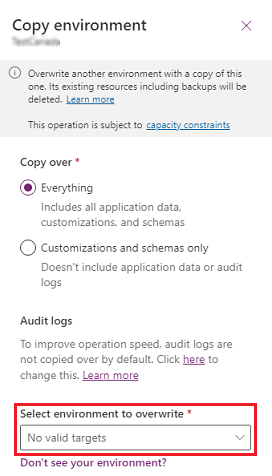
- Копіювати можна лише до середовища в тому самому клієнті й регіоні.
- Компоненти, не додані до рішення (включно з компонованими програмами, потоками, користувацькими з'єднувачами та підключеннями), можуть не бути частиною копії. Слід перевірити свої програми після копіювання.
- Для кожної програми полотна буде скопійовано лише до 20 останніх версій.
- Ви не можете копіювати з або в середовище за замовчуванням або пробного типу.
- Копіювання та відновлення може тривати до 8 годин, якщо тільки велику кількість даних, включно з даними відстеження, не потрібно скопіювати або відновити, у цьому разі тривалість може бути до 24 годин.
Копіювати все
Повна копія включає всі дані програми, користувачів і настроювання, а також схеми з вихідного середовища й підходить для таких цілей:
- Тестування на прийнятність для користувачів
- Тестування оновлення
- Попередній перегляд у виробництві (TAP/EA)
- Навчання
Приклад сценарій
Ісаак, розробник бізнес-додатків, отримав запит від відділу продажів на налаштування та розгортання рішення для інтеграції соціальних мереж від іншого вендора компанії. Айзек ніколи не встановлював рішення від цього постачальника і не впевнений, як це вплине на виробничу програму. Ісаак хотів би імпортувати рішення в середовище, яке майже ідентичне, але ізольоване від виробничого, щоб дізнатися про рішення та внести відповідні зміни до конфігурації. Айзек надсилає запит Томасу, IT-менеджеру Contoso, з проханням створити середовище пісочниці для копіювання всього.
Після того, як копія «Всього» завершена, Айзек отримує листа від Томаса, в якому повідомляється, що середовище пісочниці готове. Ісаак входить у середовище пісочниці та вносить необхідні зміни, щоб переконатися, що середовище пісочниці не вплине на зовнішні служби виробництва. Після завершення змін Ісаак вимикає режим адміністрування та вмикає фонові служби. Ісаак може використовувати середовище пісочниці копіювання Everything для проведення тестування, а потім вручну імпортувати рішення у продакшн.
Копіювати лише настроювання та схеми
Копія настроювань та схем включає лише користувачів, настроювання та схему з вихідного середовища й підходить для таких цілей:
- Ітераційна командна розробка
- Рішення для партнерів/незалежних постачальників (ISV)
- Доказ концепції
Приклад сценарій
Ісаак наступного тижня починає великий проект розробки для відділу збуту. У Айзека є команда розробників, готових розпочати роботу над проектом, деякі з яких є внутрішніми для Contoso, а деякі є зовнішніми постачальниками. Додаток для продажу Contoso містить персональні дані, які, за словами менеджера з продажу, не повинні бути доступні будь-яким зовнішнім сторонам з міркувань конфіденційності та юридичної відповідальності. Ісаак запитує ізольоване середовище із копією лише настроювань та схем, яке не містить жодних виробничих даних або відомостей про користувачів. Крім того, Ісаак створює групу безпеки Microsoft 365, щоб надати робочій групі з розробки доступ до ізольованого середовища.
Після змінення та ввімкнення деяких компонентів plug-in ізольоване середовище для розробників функціонує так само, і є повністю ізольованим від виробничої програми. Команда розробників працює над змінами цього середовища кілька тижнів. Вони пакують внесені зміни в рішення та експортують/імпортують його, щоб розгорнути в повній копії ізольованого середовища. Після успішного циклу тестування та затвердження зміни вручну розгортаються у виробничому середовищі.
Копіюються лише таблиці, усічені в настроюваннях, і схеми
Наступні таблиці обрізаються, коли ви виконуєте лише копіювання настроювань і схем:
| Таблиці | ||
|---|---|---|
| Account | InterProcessLock | SocialActivity |
| AccountLeads | Рахунок | SocialInsightsConfiguration |
| ActivityMimeAttachment | InvoiceDetail | SocialProfile |
| ActivityParty | KnowledgeArticle | SqlEncryptionAudit |
| ActivityPointer | KnowledgeArticlesCategories | Передплата |
| AdvancedSimilarityRule | KbArticle | SubscriptionClients |
| Анотація | KbArticleComment | SubscriptionManuallyTrackedObject |
| AnnualFiscalCalendar | KnowledgeSearchModel | SubscriptionStatisticsOffline |
| Зустріч | потенційних клієнтів | SubscriptionStatisticsOutlook |
| Вкладення | LeadAddress | SubscriptionSyncEntryOffline |
| Відстеження | LeadCompetitors | SubscriptionSyncEntryOutlook |
| AzureServiceConnection | LeadProduct | SubscriptionSyncInfo |
| BulkDeleteFailure | Лист | SystemApplicationMetadata |
| BulkOperation | Ліцензія | SystemUserBusinessUnitEntityMap |
| BulkOperationLog | Список | SystemUserLicenses |
| BusinessProcessFlowInstance | ListMember | Завдання |
| BusinessUnitNewsArticle | MailboxStatistics | TeamProfiles |
| Кампанія | MonthlyFiscalCalendar | TeamRoles |
| CampaignActivity | Сповіщення | Місцезнаходження |
| CampaignActivityItem | потенційних угод | TimeZoneLocalizedName |
| CampaignItem | OpportunityClose | Розділ |
| CampaignResponse | OpportunityCompetitors | TopicHistory |
| Конкурент | Продукт для потенційної угоди | TopicModel |
| ChannelAccessProfile | OrderClose | TopicModelConfiguration |
| CompetitorAddress | OrganizationUI | TopicModelExecutionHistory |
| CompetitorProduct | OwnerMapping | TraceAssociation |
| CompetitorSalesLiterature | phonecall | TraceLog |
| Зв’язок | PluginTypeStatistic | TraceRegarding |
| Контактна особа | PluginTraceLog | UnresolvedAddress |
| ContactInvoices | Post | UntrackedEmail |
| ContactLeads | PostComment | UserApplicationMetadata |
| ContactOrders | PostFollow | UserEntityInstanceData |
| ContactQuotes | PostLike | UserEntityUISettings |
| Угода | PostRegarding | UserFiscalCalendar |
| ContractDetail | PostRole | UserForm |
| CustomerAddress | PriceLevel | UserQueryVisualization |
| CustomerOpportunityRole | PrincipalObjectAccess | WizardAccessPrivilege |
| Зв’язки з клієнтами | PrincipalObjectAttributeAccess | WorkflowLog |
| DelveActionHub | ProcessSession | WorkflowWaitSubscription |
| Знижка | Продукт | BusinessDataLocalizedLabel |
| тип знижки | ProductAssociation | DynamicProperty |
| DocumentIndex | ProductPriceLevel | ChannelPropertyGroup |
| DuplicateRecord | ProductSalesLiterature | DynamicPropertyAssociation |
| Повідомлення електронної пошти | Продукт-замінник | DynamicPropertyInstance |
| EmailHash | QueueItem | Position |
| EmailSearch | Пропонування | ChannelProperty |
| Умови обслуговування | QuoteClose | RollupJob |
| EntitlementChannel | QuoteDetail | SLAKPIInstance |
| EntitlementContacts | RecurrenceRule | SystemUserManagerMap |
| EntitlementProducts | TextAnalyticsEntityMapping | SystemUserSyncMappingProfiles |
| EntitlementTemplate | RecurringAppointmentMaster | OfficeGraphDocument |
| EntitlementTemplateChannel | RelationshipRole | Правило подібності |
| EntitlementTemplateProducts | RelationshipRoleMap | BookableResource |
| ExchangeSyncIdMapping | ReplicationBacklog | BookableResourceGroup |
| BookableResourceBookingExchangeSyncIdMapping | SalesLiterature | BookableResourceBooking |
| ExternalParty | SalesLiteratureItem | BookableResourceBookingHeader |
| ExternalPartyItem | Замовлення на продаж | BookableResourceCategory |
| Факс | SalesOrderDetail | BookableResourceCharacteristic |
| FixedMonthlyFiscalCalendar | SdkMessageProcessingStepSecureConfig | BookableResourceCategoryAssn |
| Ціль | SemiAnnualFiscalCalendar | Характеристика |
| GoalRollupQuery | Service | RatingValue |
| Import | ServiceAppointment | RatingModel |
| ImportData | ServiceContractContacts | BookingStatus |
| ImportFile | SharePointData | RecommendedDocument |
| ImportLog | SharePointDocument | EmailSignature |
| Incident | SharePointDocumentLocation | UserSearchFacet |
| IncidentResolution | SharePointSite | GlobalSearchConfiguration |
| IntegrationStatus | SLA |
Копіювання середовища
Перейдіть на сторінку Центру адміністрування Power Platform і ввійдіть за допомогою облікових даних адміністратора середовища або системного адміністратора.
Нотатка
Адміністратори середовища або системні адміністратори можуть копіювати всі доступні середовища. Системні адміністратори можуть копіювати середовища, для яких у них є роль адміністратора середовища або системного адміністратора.
У меню ліворуч виберіть Середовища, а потім виберіть джерельне середовище для копіювання.
Виберіть елемент Копіювати на панелі меню згори.
Виберіть потрібний рівень копіювання.
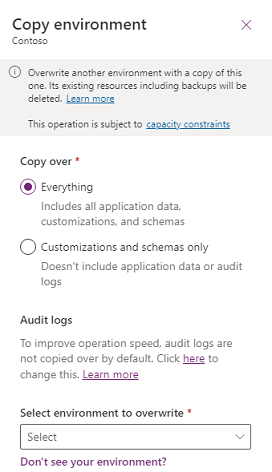
Якщо вибрано варіант Усе для копіювання, укажіть, чи слід копіювати контрольні журнали. Див. розділ Копіювання контрольних журналів.
Вибрати цільове середовище.
Цільове середовище може бути ізольованим середовищем або середовищем підготовчої версії, але не виробничим середовищем. Середовище ізольованого програмного середовища або підготовча версія може бути перенесено на тип робочого середовища пізніше після роботи середовища копіювання. Якщо ви копіюєте середовище типу Trial (на основі підписки), ви зможете переглядати та вибирати цільові середовища того ж типу, що й Trial (на основі підписки).
Попередження
Дані, компоненти та налаштування в цільовому середовищі будуть видалені та замінені копією даних, компонентів та налаштувань із вихідного середовища. Ви не зможете відновити жодні видалені дані.
Щоб обмежити доступ до середовища для людей у групі безпеки, виберіть Редагувати (
 ).
).Відредагуйте відомості про скопійоване середовище, а потім натисніть кнопку Копіювати.
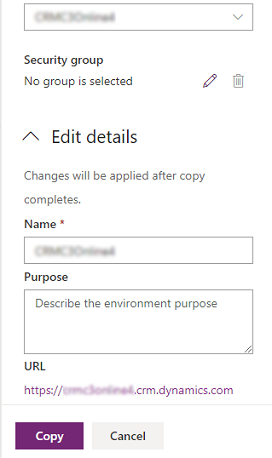
Натисніть кнопку Підтвердити, щоб перезаписати цільове середовище.
Почнеться процес перезаписування.
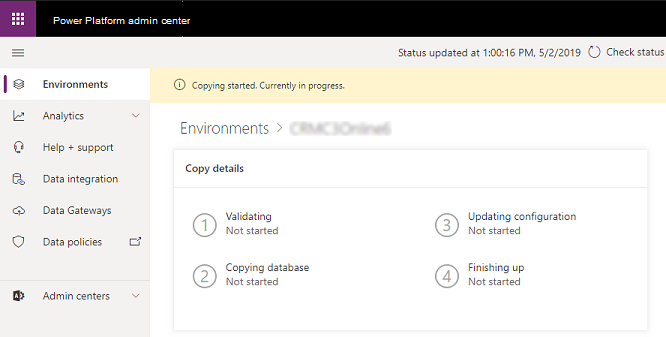
Після завершення процесу копіювання цільове середовище переводиться в Режимі адміністрування, а фонові операції вимикаються. У наступному розділі описано рекомендовані дії адміністратора щодо щойно створеної копії (цільового) середовища.
Копіювання контрольних журналів
Копіювання контрольних журналів може значно додати час, необхідний для копіювання середовища, і за замовчуванням це не робиться. Виконайте зазначені нижче кроки, щоб додати контрольні журнали до копії середовища.
Виконайте кроки 1–5 вище.
У розділі Контрольні журнали виберіть Клацнути тут.
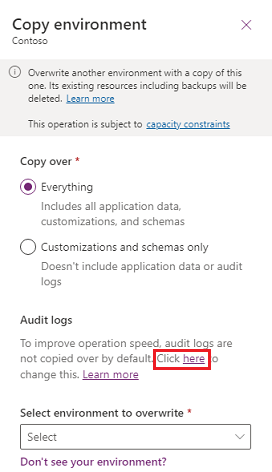
Увімкніть копіювання контрольних журналів.
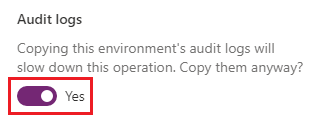
Виконайте зазначені вище кроки 6 і 9.
Наступні кроки після копіювання середовища
Щоб забезпечити відсутність впливу щойно створеної копії (цільового) середовища на ваше виробниче середовище, відразу після завершення операції копіювання відбуваються дві речі:
Щойно створена копія середовища переводиться в режим адміністрування. Увійти до копії середовища та керувати нею можуть лише користувачі з ролями безпеки «Системний адміністратор» . Звичайні користувачі не можуть входити до копії середовища та використовувати її.
Фонові операції в копії середовища вимикаються. Вимкнуті операції включають робочі цикли та синхронізацію з Microsoft Exchange.
Перегляд компонентів
Слід переглянути стан компонентів програми в копії середовища з такими зовнішніми підключеннями, як Yammer, електронна пошта, компоненти plug-in, настроювані справи робочого циклу тощо. Перегляньте їх і визначте дію, яку слід застосувати:
Вимкнути компонент.
Переспрямувати компонент на інше середовище служби, наприклад те, в якій працює Exchange або SharePoint.
Нічого не робити — залишити компонент як є в копії середовища. Наприклад, ви, можливо, вирішили дозволити публікацію Yammer як у копії, так і в виробничому середовищі.
Ось деякі можливі компоненти програми в копії середовища, які можуть мати зовнішні підключення й таким чином впливати на служби з такими ж підключеннями в виробничому середовищі.
Повідомлення електронної пошти
Поштову скриньку не можна синхронізувати з двома різними середовищами. У повній копії середовища поштові скриньки користувачів слід вимкнути, щоб ці скриньки не намагалися надіслати або отримати пошту або відстежувати зустрічі, контакти чи завдання. Установіть для синхронізації нижченаведених елементів значення «Немає».
Вхідна електронна пошта
Вихідна електронна пошта
Зустрічі, контакти, завдання
Додаткові відомості: Призначення методу доставки для вхідної та вихідної електронної пошти
SharePoint
Пункти дії:
- Вимкніть або переспрямуйте SharePoint до ізольованого середовища SharePoint, щоб запобігти впливу на документи, якими керує програма SharePoint. Перейдіть до розділу Настройки>Керування документацією>Сайти SharePoint. Виберіть сайт, після чого натисніть Вимкнути.
Yammer
Вимкніть Yammer або переспрямуйте до окремої служби Yammer, щоб запобігти конфлікту публікацій, виконаних у копії середовища, з публікаціями, виконаними у виробничому середовищі. Перейдіть у розділ Настройки>Адміністрування>Конфігурація Yammer.
Після створення нового ізольованого середовища робочі цикли та системні завдання можуть очікувати виконання. Окрім цих завдань, якщо ви підключили Yammer до програм для взаємодії з клієнтами, ви побачите потоки справ Yammer, які асинхронно публікуються програмами для взаємодії з клієнтами у Yammer. Такі потоки активності не видно через системні завдання. Якщо до ввімкнення функції «Вимкнути фоновий процес» були якісь незавершені Yammer потоки активності, потоки активності будуть опубліковані в поточній Yammer конфігурації, коли процес вимкнення вимкнення буде знову вимкнено. В ізольованому середовищі, якщо поточну конфігурацію Yammer підключено до тієї ж мережі Yammer, що й виробниче середовище, можуть відображатися повторювані потоки справ. Щоб уникнути повторюваних потоків справ Yammer, переспрямуйте ізольоване середовище до іншої мережі Yammer (можливо, тестової), перш ніж знову ввімкнути фонові процеси.
Розсувність платформи
Рекомендовано вимкнути перелічені нижче елементи, які можуть виконуватись у копії середовища та впливати на компоненти зовнішніх служб.
- Плагіни на стороні сервера.
- Користувацька активність у робочому процесі.
Розширюваність клієнта
Розгляньте таке.
- На стороні клієнта JavaScript. Перегляньте JavaScript і веб-ресурси HTML на наявність операцій читання/записування, які можуть вплинути на зовнішні служби.
- ФРЕЙМС. Визначте, чи є ціль елемента IFRAME виробничим середовищем.
Пошук у Dataverse
Підтвердьте, що пошук повертає очікувані результати. Якщо результати неточні, можна вимкнути пошук Dataverse на 12 годин, а потім знову увімкнути пошук Dataverse, щоб оновити покажчик. Якщо виникають проблеми, зверніться до служби підтримки Microsoft.
Цикли
- У цільовому середовищі існуючі потоки рішень видаляються, але існуючі потоки без рішень залишаються.
- Потоки спочатку відключені.
- Під час увімкнення потоку, якщо ви зіткнулися з помилкою, відкрийте потік у конструкторі, щоб переглянути помилки та попередження про перевірку потоку. За потреби відрегулюйте та збережіть потік.
- Історія виконання Flow не буде скопійована в цільове середовище.
- Потоки з активатором "Коли отримано HTTP-запит" мають нову URL-адресу HTTP.
- Якщо вихідним середовищем було середовище за замовчуванням, то інтеграційні служби, такі як SharePoint Excel, Teams, Power BI і OneDrive продовжують вказувати на будь-які пов’язані потоки в середовищі джерела. Подумайте, чи можуть ці потоки інтеграції залишатися в середовищі за замовчуванням у вихідному коді. Видаліть усі потоки інтеграції з цільового середовища, які залишаються в середовищі за замовчуванням у вихідному коді.
Пункти дії:
- Перегляньте потоки в цільовому середовищі, щоб переконатися, що ініціатори та дії вказують на правильне розташування.
- Переглядайте потоки, які використовують користувацькі сполучники, щоб переконатися, що вони вказують на новий користувацький сполучник у цільовому середовищі. Для отримання більш детальної інформації дивіться Custom Connectors нижче.
- Перш ніж увімкнути потоки в цільовому середовищі, подумайте, чи слід вимкнути відповідні потоки в середовищі джерела, і якщо це доречно, то вимкнути ці потоки. Переконайтеся, що прогони потоку завершено, перш ніж вимикати потоки.
- Увімкніть ланцюжки за потреби. Будь-які потоки дочірніх елементів повинні бути включені, перш ніж можна буде активувати потоки батьківських елементів.
- Для будь-яких потоків за допомогою активатора "Коли отримано HTTP-запит" налаштуйте залежні потоки або додатки, щоб викликати нову URL-адресу HTTP. Якщо потоки в середовищі вихідного коду вимкнені, то перевірка правильності перенаправлення залежних додатків стає простішою.
Посилання на зв’язки
- Посилання на з’єднання вимагають нових підключень.
- Щоб переглянути повний список посилань на підключення, відкрийте «Рішення», знайдіть «Рішення за замовчуванням», виберіть у фільтрі об’єктів « Посилання на підключення», а потім виберіть кожен із них, щоб переглянути його властивості та підключення.
Пункти дії:
- Створюйте або встановлюйте з’єднання для всіх посилань на підключення. Переконайтеся, що з’єднання створені відповідним користувачем.
Настроювані з’єднувачі
- Користувацькі конектори мають новий ідентифікатор у цільовому середовищі та виглядають як новий з’єднувач, тому потоки потрібно налаштувати, щоб вони вказували на новий користувацький з’єднувач.
Пункти дії:
- Перегляньте всі користувацькі з’єднувачі на сторінці користувацьких з’єднувачів, щоб переконатися, що їх опубліковано правильно.
Очищення вихідного середовища після копіювання
Після того, як цільове середовище працює належним чином із копією середовища з вихідного середовища, подумайте, чи має вихідне середовище залишатися запущеним. У деяких випадках бажаним є дублювання оточення, але в інших випадках середовище вихідного коду тепер можна видалити. Переконайтеся, що всі компоненти в цільовому середовищі працюють правильно, перш ніж видаляти джерельне середовище. За потреби можна зробити резервну копію середовища вихідного коду.
Пункти дії:
- Видаліть дублікати елементів.
- Якщо потрібно, видаліть джерельне середовище.
Див. також
Що нового в сховищі даних
Нова Microsoft Dataverse місткість для зберігання
Застаріла ємність сховища